|
一些在GoDaddy虚拟主机官网上的上注册域名的用户可能知道,域名持有者可以更改域名的whois信息,不像一些国内域名注册商必须push修改。这也是因为GoDaddy允许用户自由管理自己的域名,这受到包括中国在内的全球许多用户的青睐。下面一起和小编来看看如何修改GoDaddy域名的whois信息吧。
1.登录到GoDaddy虚拟主机账户,在域名列表里面选择要更改whois的域名,点击后面的“Manage”。

2.在域名的管理面板中,在如图所示地方切换到箭头所指的“CONTACTS”。
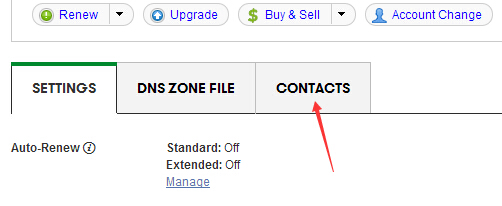
3.此时我们可以看到自己的域名一些管理信息,包括注册、管理员、账单等注册信息。想要修改哪个信息就点击相应的“Edit”进行更改,我们以whois为例。
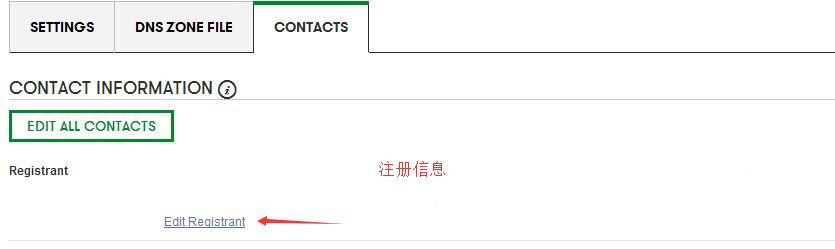
4.点击编辑后会弹出新的窗口,这时我们看到修改处为灰色无法修改状态,点击箭头所示的“Edit”,就可以修改了。修改完成后点击底部的“OK”按钮等待生效即可。
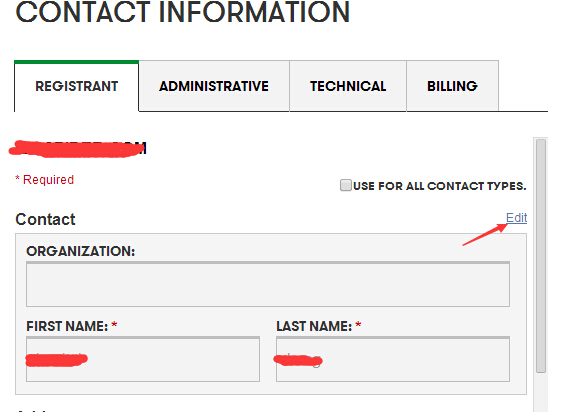
修改GoDaddy虚拟主机域名的whois等信息的前提是你没有购买GoDaddy域名隐私保护,如果你使用了隐私保护,那么你会看到有红色文字提示你只能浏览信息但不可以更改。
(责任编辑:GD) |
